Как просматривать, добавлять, редактировать, удалять контакты в Gmail
С изменениями Google реализация просмотра, добавления, редактирования, удаления контактов в Gmail теперь будет отличаться раньше, многие из вас до сих пор не знают, как просматривать, добавлять, редактировать, удалять контакты в Gmail в последнюю очередь, поэтому, пожалуйста, обратитесь к следующая статья.
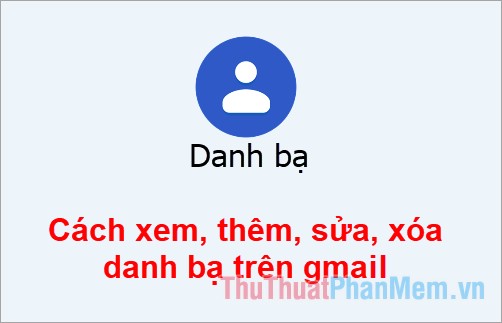
Вот как просматривать контакты, добавлять контакты, редактировать и удалять контакты в последних контактах Gmail, а также приглашать вас подписаться.
Просмотр контактов в Gmail
Google удалил способ доступа к контактам, выбрав Gmail -> Контакты в новом интерфейсе Gmail. Итак, чтобы увидеть контакты в Gmail, вы выбираете значок
![]()
в интерфейсе Gmail и выберите Контакты (Контакты).

Или вы можете перейти непосредственно по ссылке https://contacts.google.com/ после того, как вы войдете на страницу каталога, вы увидите все контакты, отображаемые на интерфейсе в разделе Контакты.

Также вы можете выбрать «Другие контакты», чтобы увидеть другие контакты в ваших контактах.

Добавить контакт в Gmail
Чтобы добавить контакты в Контакты, вам необходимо посетить Контакты https://contacts.google.com/ в интерфейсе, который вы выбрали Создать контакт.

Затем вы вводите информацию о контакте и выбираете Сохранить, чтобы добавить контакты.
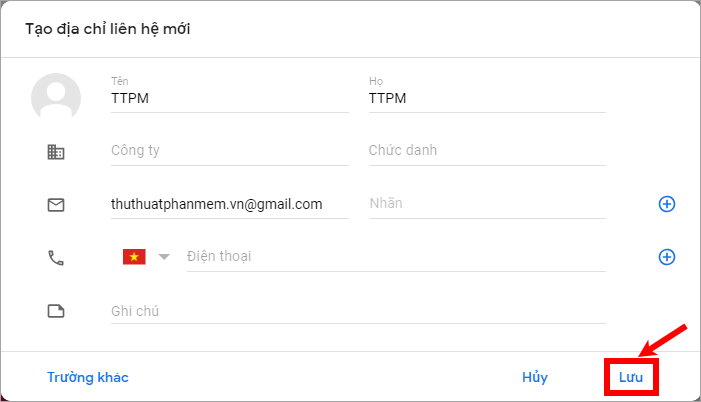
Чтобы добавить новый контакт из сообщения Gmail, выполните следующие действия:
Откройте электронное письмо контакта, которого вы хотите добавить, затем щелкните значок стрелки рядом со значком ответа на электронное письмо и выберите «Добавить». [mail name] в контакты (Добавить в список контактов).

Изменить контакт в Gmail
Также на странице https://contacts.google.com/ для редактирования контакта сначала выберите имя контакта для редактирования.

Появится контактная информация, выберите значок пера (Изменить контакт).

Затем введите информацию для редактирования контакта и нажмите «Сохранить», чтобы сохранить изменения для контакта.

Удалить контакт в Gmail
Чтобы удалить контакты в контактах Gmail, перетащите указатель мыши перед именами контактов, которые необходимо удалить, появится квадрат, который вы щелкнете, чтобы установить флажок. Если вы хотите удалить несколько контактов, вы можете проверить все предыдущие контакты, которые хотите удалить.
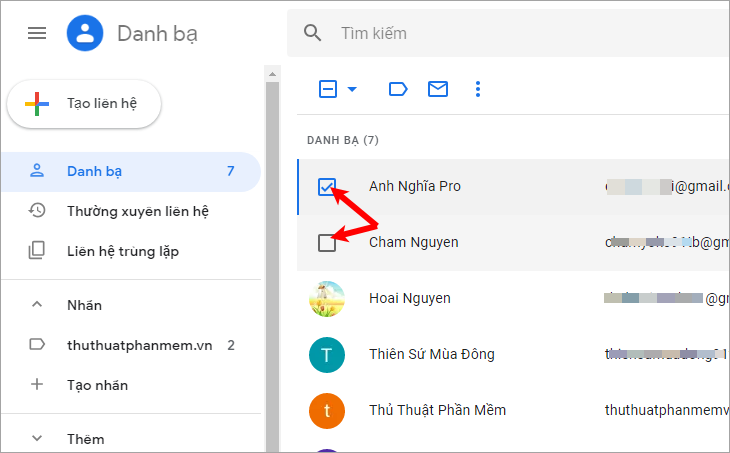
Затем вы выбираете значок 3 вертикальные точки (Другие действия) и выбираете Удалить.

Уведомление о внешнем виде Удалите выбранный контактный номер, выберите Удалить, чтобы удалить контакты из телефонной книги.

Итак, выше в статье рассказывается, как просматривать, добавлять, редактировать и удалять контакты в последней версии Gmail. Надеюсь, с подробными инструкциями и конкретным изображением выше вы поймете и легко реализуете. Удачи!